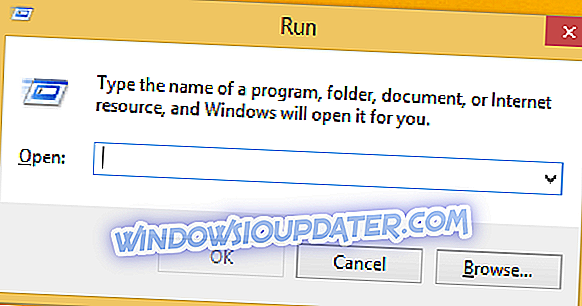Vi vet alla att efter uppdatering till Windows 8 eller Windows 8.1 är det möjligt att uppleva olika fel och problem på grund av systemkompatibilitetsproblem. Liknande och med tanke på detta kan vi också få en Intel Service Manager Crash Report alert som i grunden kommer att be oss att göra vissa ändringar i vårt system för att lösa detta problem.

Så om du nyligen har fått felet "Intel Services Manager Crash" på ditt Windows 8 / Windows 8.1-system, bör du följa stegen nedanifrån för att lära dig hur du lätt kan ta itu med detta stressiga och irriterande problem. I grund och botten kommer du att kunna åtgärda ditt problem genom att använda några uppdateringar, men om felet kvarstår måste du gräva djupare för att hitta vad som är den verkliga orsaken. Hur som helst, vi kommer att prata mer om detta under riktlinjerna nedan.
Läs också : NarrowCast Podcast App för Windows 8 lanseras med massor av funktioner
Nu visas vanligtvis felmeddelandet Interservice Manager Crash Report efter en omstart av ditt system eller efter att du har installerat en ny Windows 8-uppdatering. Det kan hända att du får många varningar i den delen, eller du borde kunna adressera problemet tillfälligt genom att starta om enheten. Hur som helst, för en korrekt felsökningslösning, kolla linjerna nedanifrån.
Så här åtgärdar du krasch av Intel Services Manager Error i Windows 8
Uppdatera systemdrivrutinerna
Som jag redan har påpekat, i Windows 8 är de flesta problemen relaterade till problem med inkompatibilitet. Tja, i det här fallet kan problemet orsakas på grund av samma orsaker eller av en korruptionsförare i ditt system. Så det bästa sättet att fixa dina fel kommer att vara att få de senaste drivrutinerna och uppdateringarna från din tillverkares officiella hemsida. Det rekommenderas också att uppdatera din BIOS-chipset-drivrutin också, eftersom det kan finnas några problem relaterade till detsamma.
Vi rekommenderar starkt TweakBits Driver Updater (godkänd av Microsoft och Norton) för att automatiskt ladda ner alla föråldrade drivrutiner på din dator. Det är ett bra verktyg som söker efter uppdateringar som antivirusskanningar för hot. Detta verktyg kommer att hålla ditt system säkert eftersom du manuellt kan ladda ner och installera fel drivrutinsversion.
Ansvarsfriskrivning : vissa funktioner i det här verktyget kan inte vara gratis.
När dina drivrutiner är uppdaterade, kontrollera om problemet är löst.
Vanligtvis är det här processen att fixa Windows 8 Intel Services Manager Crash-fel. men om du fortfarande har samma varning på din enhet försöker du tillämpa nästa riktlinjer.
Inaktivera Intel App Center
- Gå till startskärmen .
- Därifrån trycker du på " Wind + R " dedikerade tangentbordstangenter.
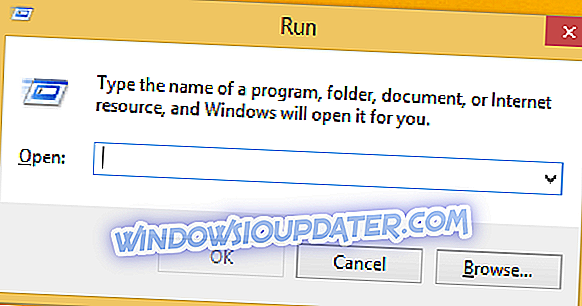
- Kör rutan visas.
- På samma sätt ange " msconfig ".
- Gå till fliken Start och avmarkera kryssrutan Intel App Center för att inaktivera detsamma.
- Använd ändringarna, klicka på Ok och starta om din Windows 8 / Windows 8.1-enhet.
- Gjort.
Skanna din dator
I sällsynta fall kan det intrångsbrott som orsakats av Intel orsakas av en skadlig kod. Tja, då borde du ladda ner ett antimalwareprogram (t.ex. Malwarebytes) och installera detsamma på din enhet. Kör sedan en helskanning och vänta medan antimalware-programmet tar bort infekterade filer eller verktyg från ditt system. Slutligen kontrollera om problemet fortfarande finns där.
Vi rekommenderar också att du hämtar det här verktyget (100% säkert och testat av oss) för att skanna och åtgärda olika PC-problem, t.ex. filförlust, skadlig kod och maskinvarufel.
Utöver riktlinjerna ovan kan du när som helst skicka en rapport om ditt problem till den intellektuella supportsidan från Intel genom att använda den här länken. Så, det var allt för nu, som det var de felsökningslösningar som skulle tillämpas vid hantering av "Intel Services Manager Crash" Fel i Windows 8 eller Windows 8.1 operativsystem.
Läs också : Så här fixar du "Din dator är offline" Fel i Windows 8, 8.1